Hur man avblockerar någon på Instagram 2022
Har du blockerat någon på Instagram för att de blockerade dig först? Eller har du sett ett motbjudande inlägg/kommentar på ett konto och vill försäkra dig om att du aldrig ser ett annat från dem?
Anledningarna till att blockera någon på Instagram kan vara vad som helst. Och ibland, efter ett tag, kanske du vill avblockera det kontot, men du är inte säker på hur.
Så här avblockerar du någon på Instagram på tre enkla sätt.
Innehåll
3 enkla sätt att avblockera någon på Instagram
Använda sökfältet på Instagram-appen
Om du känner till användarnamnet på personen du vill avblockera är det en snabb och enkel process. Du kan göra det på några minuter.
Så här avblockerar du någon genom att med hjälp av sökfältet på Instagram:
- Öppna Instagram-appen och tryck på sökikonen längst ned på skärmen för att gå till utforskarsidan.
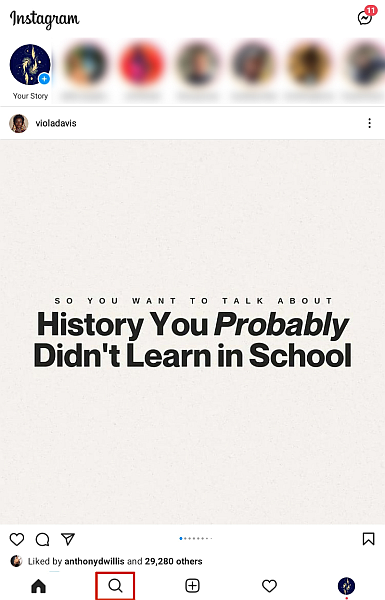
- Skriv användarnamnet för kontot du vill avblockera och välj det från sökresultaten.
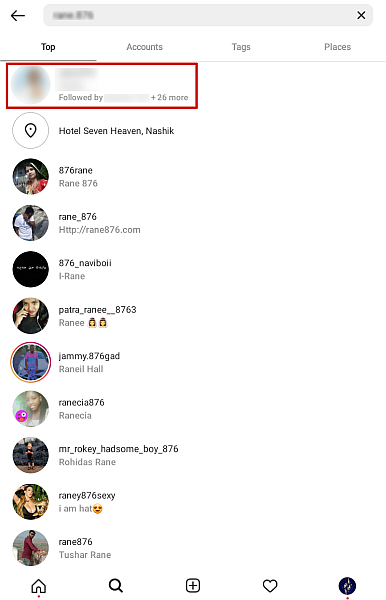
- När du väl är på profilen, du kommer att se en Unblock-knapp, tryck på den för att avblockera kontot.

- Instagram kommer att visa dig ett meddelande som låter dig veta att användaren inte vet att du har avblockerat dem, men de kan nu interagera med ditt konto. Det kommer också att finnas ett annat ‘avblockering’-alternativ för att bekräfta att avblockeringen. Tryck på den för att lyckas avblockera kontot.
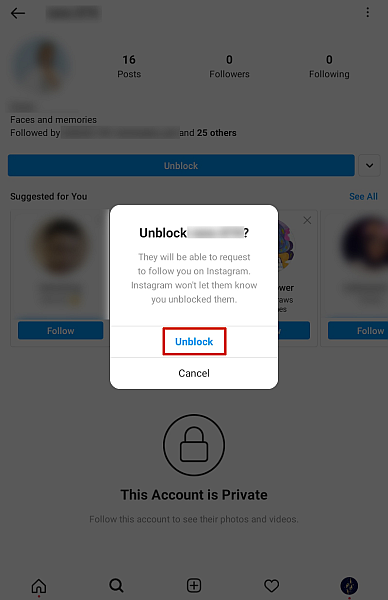
- Nu har du utan framgång avblockerat kontot. Du kommer också att se följande meddelande som bekräftelse.
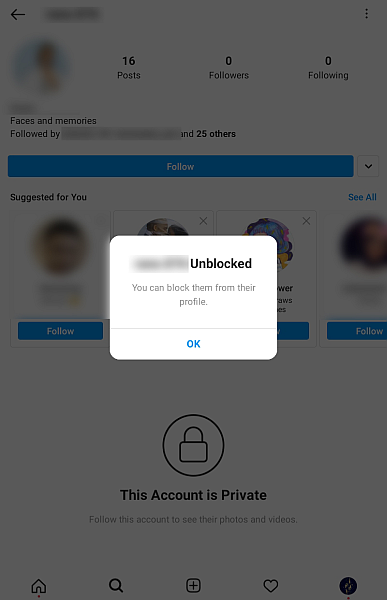
Använda dina Instagram-profilinställningar
Om du vill avblockera någon på Instagram men inte kommer ihåg deras användarnamn för att använda sökalternativet, eller om de har ändrat sitt användarnamn, så undrar du förmodligen hur du kan avblockera någon på Instagram.
Svaret är att använda dina profilinställningar för att avblockera dem. Så här gör du det:
- Öppna Instagram-appen på din enhet och tryck på den lilla ikonen med din profilbild i det nedre högra hörnet av skärmen för att gå till din profil.
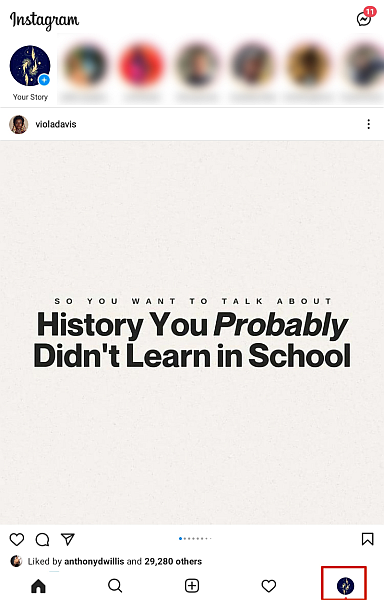
- När du väl är på din profil, tryck på hamburgerikonen i det övre högra hörnet på skärmen för att få upp fler alternativ.
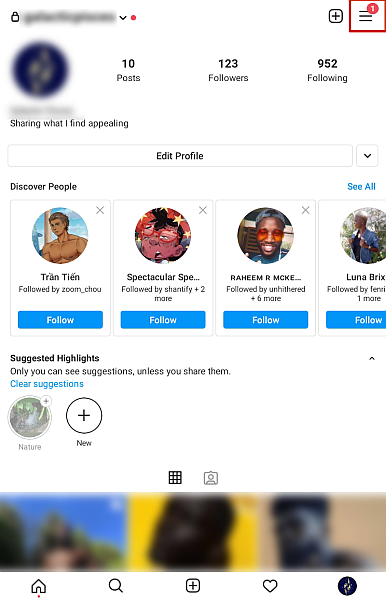
- Från popup-menyn, tryck på alternativet Inställningar för att komma åt ditt kontos inställningsmeny.
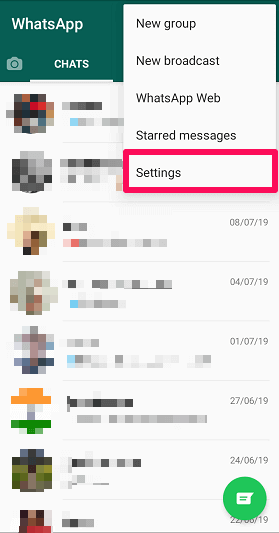
- När du har öppnat ditt kontos inställningar väljer du Sekretess för att komma åt Instagrams sekretessinställningar.

- Från sekretessmenyn, välj Blockerade konton för att se alla konton du har blockerat på Instagram.
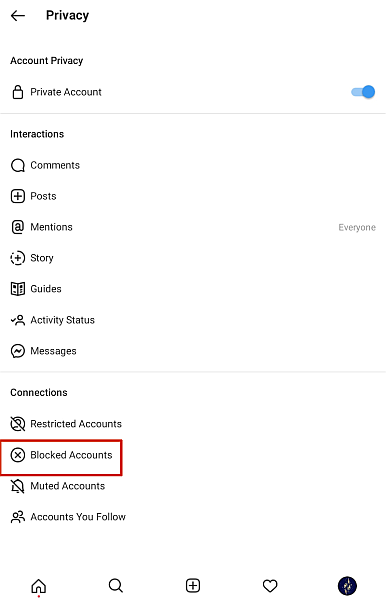
- Nu kommer du att se alla konton du har blockerat på Instagram. Om du planerar att avblockera alla finns det inget massupplåsningsalternativ, så du måste göra det en efter en. Men om du bara vill avblockera ett konto, tryck på avblockeringsknappen bredvid det kontot för att avblockera dem.
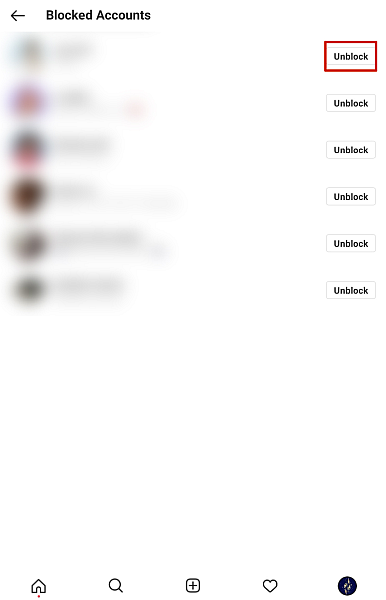
- När du har valt avblockeringsalternativet, Instagram kommer att meddela dig om de privilegier som det oblockerade kontot nu har och hur de nu kan kontakta dig igen. Nedanför det här meddelandet finns en annan knapp för avblockering, välj den för att bekräfta avblockeringen.
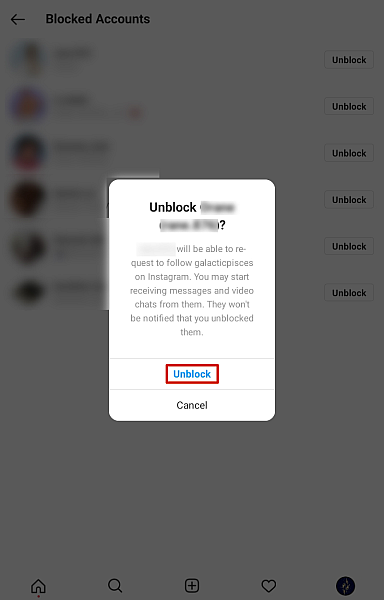
Använda Instagram på en PC
Om du vill avblockera någon men du inte har tillgång till din telefon eller surfplatta behöver du inte oroa dig eftersom du kan avblockera dem med Instagram på PC också. Så här gör du:
- Logga in Instagram Web från din dator och sök efter kontot du vill avblockera. Till skillnad från appen kan du inte komma åt dina blockerade konton på Instagram Web, därför måste du gå till den blockerade profilen och avblockera kontot därifrån.
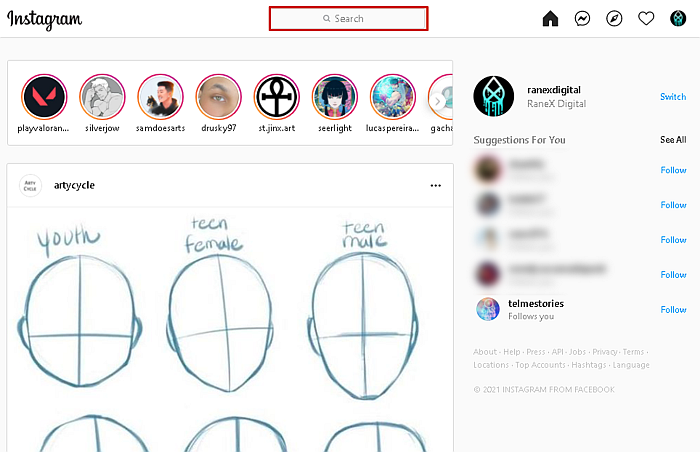
- När du söker efter kontot kanske det inte är det bästa resultatet eftersom det är ett blockerat konto, så se till att undersöka sökresultaten noggrant innan du ger upp.
Om du vill avblockera någon som inte kan hittas genom att använda sökfältet, och du känner till kontots användarnamn, kan du skriva instagram.com/användarnamn direkt i din webbläsares sökfält.
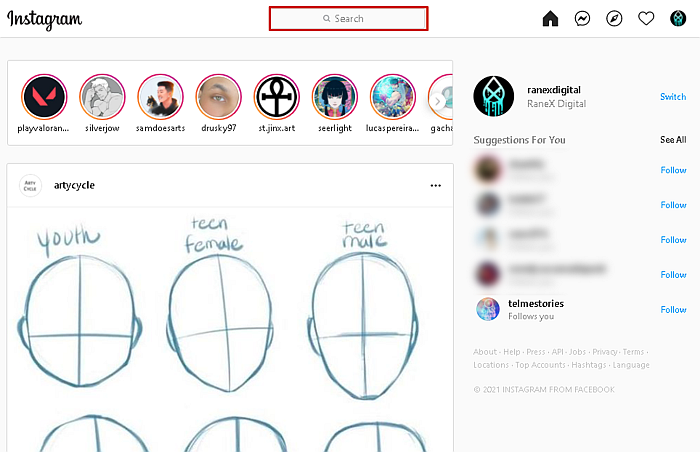
- När du är på den blockerade profilen ser du knappen Unblock just där och redo att klicka. Tryck på den för att avblockera kontot.
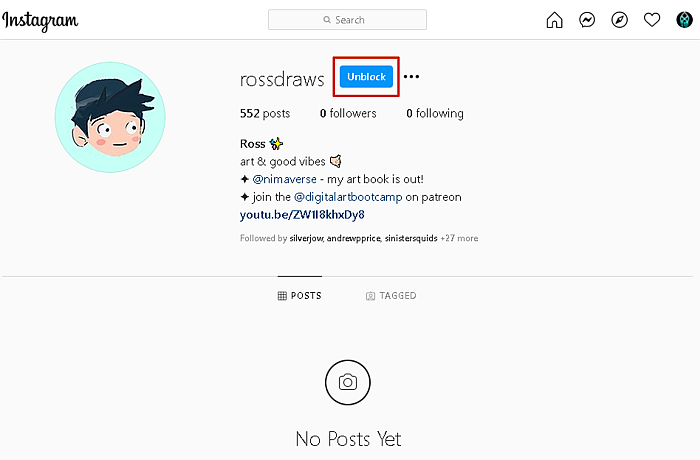
- Som med alla andra metoder, Instagram kommer att ge dig en information om vad det innebär att avblockera kontot och ytterligare en avblockeringsknapp som du kan klicka på för bekräftelse.

- När du har gjort allt detta, du kommer att se ett popup-fönster som säger att kontot har avblockerats och en avvisa-knapp. Klicka på den så kommer sidan att uppdateras med profilen helt avblockerad. Du kan nu följa kontot igen eller ignorera det, vilket du än väljer.
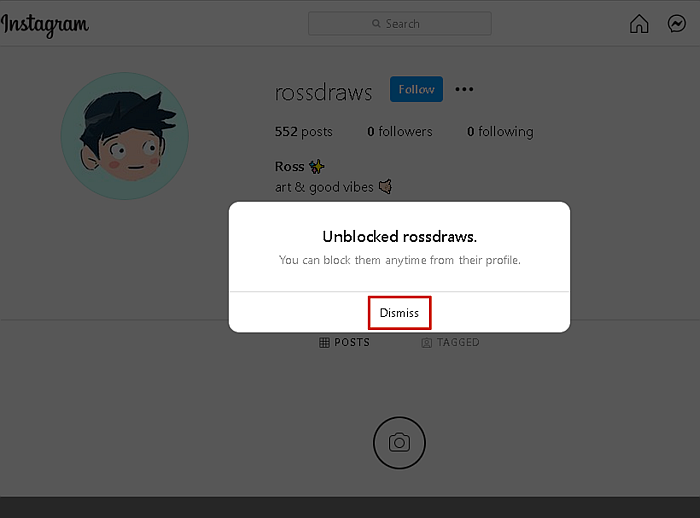
Avblockera någon på Instagram-video
Se vår video för att se stegen i aktion:
Blockerat varandra på Instagram? Så här avblockerar du (video)
Du kan ha blockerat någon på Instagram på grund av någon anledning. Efter att ha kommit på det du har blockerat dem på Instagram, de blockerade dig tillbaka i efterverkningarna.
Eller så kan den här historien vara precis tvärtom.
Men i alla fall så har ni nu blockerat varandra på Instagram och ni kan inte hitta ett sätt att besöka varandras profiler för att avblockera. Om det verkar som din berättelse kommer den här handledningen att vara en livräddare för dig.
Här kommer du att lära känna arbetsmetod för att avblockera om ni har blockerat varandra på Instagram:
- Först måste en av er besöka profilen för den andra personen som du vill avblockera. Du kan göra det på ett par sätt.
- Öppna valfritt Instagram-foto helst ditt eftersom du måste kommentera och det är bättre att inte spamma andras innehåll. Tryck på kommentar ikon under bilden och skriv Instagram-användarnamnet för den användare du vill avblockera föregås av @. Tryck på post för att publicera din kommentar. Tryck nu på användarnamnet du kommenterade ovan. Detta tar dig till deras profil.
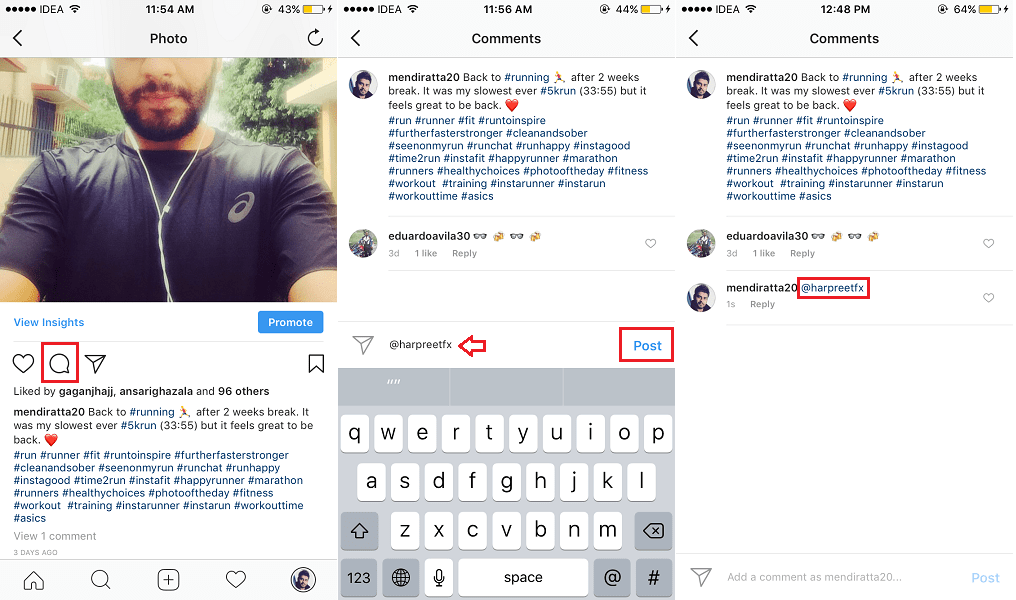
- Besök din profilskärm > Tryck på Hamburger menyikon och välj Inställningar > Sekretess och säkerhet > Blockerade konton. Här kommer du att kunna se alla konton du har blockerat. Tryck på det blockerade kontot du vill avblockera.
- Öppna valfritt Instagram-foto helst ditt eftersom du måste kommentera och det är bättre att inte spamma andras innehåll. Tryck på kommentar ikon under bilden och skriv Instagram-användarnamnet för den användare du vill avblockera föregås av @. Tryck på post för att publicera din kommentar. Tryck nu på användarnamnet du kommenterade ovan. Detta tar dig till deras profil.
- När du är på deras profil klickar du bara på 3 prickar uppe till höger och välj avblockera. Bekräfta ditt beslut genom att välja Unblock.
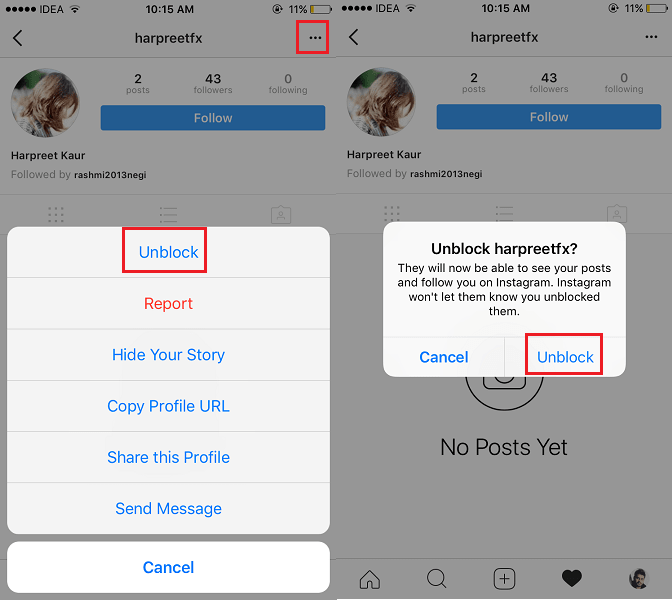
- Så snart en användare avblockerar någon, kommer den avblockerade personen att kunna söka efter dem från sitt konto med en Android- eller iPhone-app. Och en gång på sin profil kan en annan person enkelt avblockera dem.
Kolla in den här videon för att se stegen i aktion:
Vanliga frågor
Varför kan jag inte avblockera någon på Instagram?
Du kan avblockera någon på Instagram. Du kan göra detta genom att söka på deras namn med hjälp av Instagrams sökfält och avblockera dem direkt från deras profil. Om du inte vet deras namn, du kan hitta en lista över dina blockerade konton i dina sekretessinställningar och avblockera kontot därifrån.
När du avblockerar någon på Instagram måste du följa dem igen?
När du avblockerar någon på Instagram måste du följa dem igen. Att blockera någon på Instagram tar bort dem från din följande lista. Även om de inte kommer att veta när du har avblockerat dem, när du följer dem igen, meddelas de och kan ana om de blockerades eller inte följdes tidigare.
Hur avblockerar du någon på Instagram om du inte kan hitta dem?
När du vill avblockera någon på Instagram och inte kan hitta dem, gå till din profilsida i Instagram-appen, tryck på menyknappen och välj Inställningar. När du har gjort detta väljer du Sekretess och sedan Blockerade konton. Välj en blockerad användare för att gå till deras profil och avblockera dem.
Nu vet du hur du avblockerar någon på Instagram
Hur tyckte du om den här guiden?
För att vara ärlig, att blockera någon på Instagram kan vara ett bra sätt att förhindra trakasserare eller botar från att interagera med ditt konto. Instagram gör ett bra jobb med att radera det kontots existens från ditt flöde när du blockerar dem.
Men ibland blockerar du någon på grund av ett verkligt spott, eller i vissa fall, ett dåligt uppbrott, eller så blockerade du dem för att de blockerade dig först. Oavsett anledningen till att blockera någon, kan du avblockera dem på din tid med dessa tre enkla metoder.
Du kan avblockera dem med dina profilinställningar i Instagram-appen eller direkt från deras profil. Instagram webb gör det också enkelt att avblockera dem från din dator.
Jag hoppas att du tyckte att den här guiden var till hjälp. Se till att dela dina tankar om den här guiden med oss i kommentarerna och dela den med dina vänner och familj också!
Senaste artiklarna